Konfigurere egenskaberne for brugerdefinerede gitre og lister i Unified Interface-apps
Unified Interface-strukturen bruger hurtige designprincipper for at give en optimal visnings- og interaktionsoplevelse på enhver skærmstørrelse eller -retning. Med brugerdefinerede virksomhedsapps, som bruger Unified Interface-strukturen, reagerer gitterkontrolelementet (visningen). I takt med, at størrelsen på en objektbeholder reduceres – f.eks. på telefoner og mindre viewporte – transformeres gitteret til en liste.
Kontrolelementet Skrivebeskyttet gitter angiver, hvordan et gitter skal tilpasses til forskellige skærmstørrelser. Hvis du som systemtilpasser arbejder med en Unified Interface-app, kan du konfigurere kontrolelementet Skrivebeskyttet gitter og dets egenskaber til brugerdefinerede gitre og lister.
- Kortformularegenskab: Brug en kortformular til lister i stedet for standardskabelonen til lister. Kortformularer angiver yderligere oplysninger for listeelementer end standardlisteskabelonen.
- Egenskaben Dynamisk tilpasningsmåde: Brug denne parameter til at angive, om et gitter skal tilpasses i en liste eller ej.
Tillad, at gitter tilpasses dynamisk i en liste
Hvis du føjer kontrolelementet Skrivebeskyttet gitter til dine kontrolelementer, får du mulighed for at konfigurere følgende funktioner:
- Gør det muligt, at et gitter tilpasses dynamisk til en liste på små skærme, som f.eks. mobiltelefoner.
- Angiv gengivelsestilstanden som Kun gitter eller Kun liste.
Åbn løsningsoversigt.
I navigationsruden skal du udvide Objekter, vælge det relevante objekt (f.eks. Firma eller Kontakt) og derefter vælge Tilføj kontrolelement på fanen Kontrolelementer.
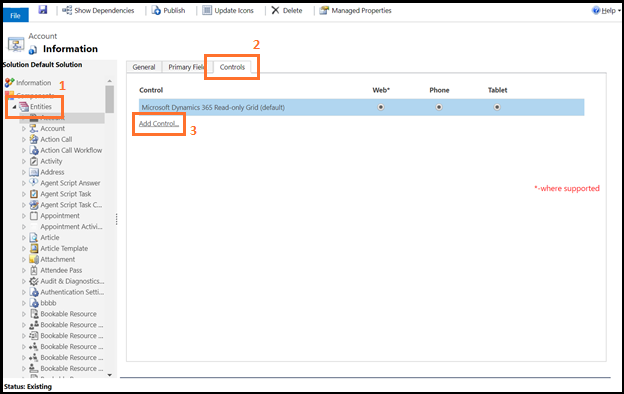
Vælg Skrivebeskyttet gitter på listen over kontrolelementer, og vælg derefter Tilføj.
Kontrolelementet føjes til listen over tilgængelige kontrolelementer.
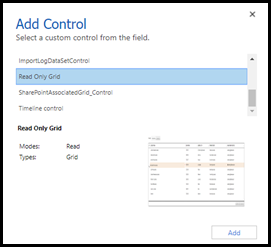
Vælg enhederne (Web, Telefon eller Tablet), som du vil gøre gitteret skrivebeskyttet for.
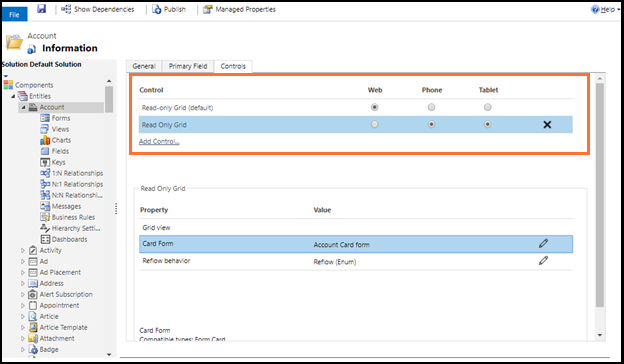
Konfigurer egenskaben Kortformular.
Du kan bruge egenskaben Kortformular til at vise listeelementer i stedet for standardslisteskabelonen. Kortformularer angiver flere oplysninger for listeelementer end standardlisteskabelonen gør.
a. Vælg blyantsikonet ud for Kortformular.
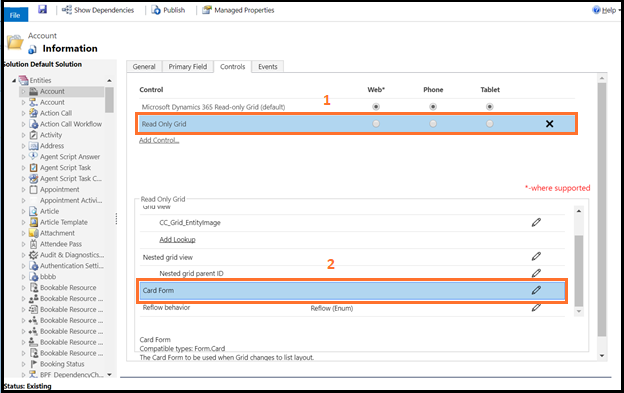
b. Vælg typerne Objekt og Kortformular.
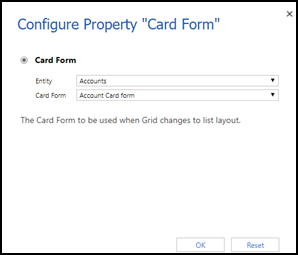
c. Vælg OK.
Konfigurer egenskaben Dynamisk tilpasningsmåde.
a. Vælg blyantsikonet ud for Dynamisk tilpasningsmåde.
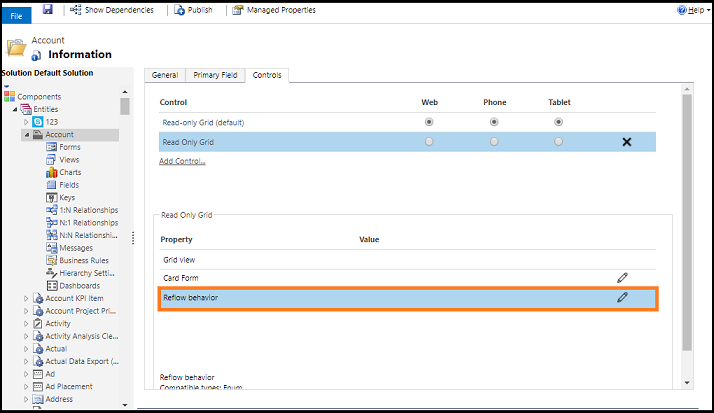
b. Vælg gitterprocestypen fra rullelisten Bind til statiske indstillinger.
Procestype Beskrivelse Dynamisk tilpasning Gør det muligt at gengive gitteret i listetilstand, afhængigt af hvornår der ikke er tilstrækkelig visningsplads. Kun gitter Begrænser gitteret til at blive dynamisk tilpasset til listen, selv når der ikke er tilstrækkelig visningsplads. Kun liste Vises kun som en liste, selvom der er tilstrækkelig plads til at vise som gitter. 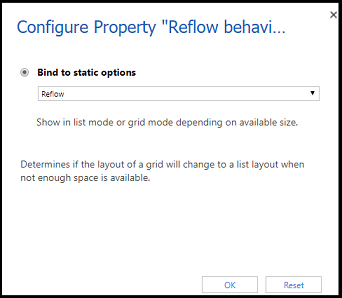
c. Vælg OK.
Gem og publicer ændringerne.
Betinget billede
Du kan få vist et brugerdefineret ikon i stedet for en værdi på en liste og oprette den logik, der bruges til at vælge dem, baseret på en kolonnes værdier ved hjælp af JavaScript. Du kan finde flere oplysninger om betingede billeder i Vise brugerdefinerede ikoner i stedet for værdier i listevisninger.